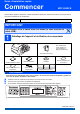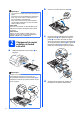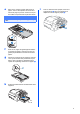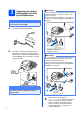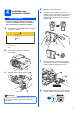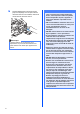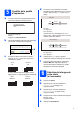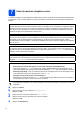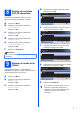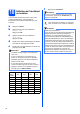Guide d’installation rapide Commencer MFC-5890CN Avant d'utiliser l'appareil, veuillez lire ce Guide d'installation rapide pour obtenir les instructions sur les procédures correctes d'installation et de configuration. AVERTISSEMENT Les avertissements vous informent des mesures à prendre pour éviter tout risque de blessure. IMPORTANT NE branchez PAS le câble USB à ce stade (si vous utilisez un câble USB).
b Remarque • Le contenu de la boîte peut varier d'un pays à l'autre. • Conservez tous les emballages d’origine et la boîte si pour une raison ou une autre vous devez réexpédier votre appareil. • Vous devez vous procurer le câble d'interface correspondant à l'interface que vous souhaitez utiliser (USB ou réseau). Câble USB Assurez-vous d’utiliser un câble USB 2.0 (type A/B) dont la longueur ne dépasse pas 6 pieds (2 mètres).
e Sans forcer, insérez le papier dans le bac à papier avec le côté imprimé vers le bas et le haut de la page en premier. Assurez-vous que les feuilles sont posées bien à plat dans le bac. i Tout en retenant le bac à papier, tirez sur le support papier a jusqu’à encliquetage et dépliez le volet du support papier b. IMPORTANT Prenez soin de ne pas pousser le papier trop loin. 2 1 f g Sans forcer, réglez les guides-papier latéraux en fonction du papier.
3 Connexion du cordon d'alimentation et de la ligne téléphonique IMPORTANT Remarque Si vous partagez une ligne téléphonique avec un téléphone externe, connectez-le comme il est illustré ci-dessous. Avant de connecter le téléphone externe, retirez le capuchon de protection a de la prise EXT. sur l'appareil. NE branchez PAS le câble USB à ce stade (si vous utilisez un câble USB). a 1 Branchez le cordon d'alimentation. 2 1 b Branchez le cordon de ligne téléphonique.
4 Installation des cartouches d'encre d e AVERTISSEMENT Déballez la cartouche d'encre. Tournez le bouton vert qui se trouve sur le capuchon de protection jaune dans le sens des aiguilles d'une montre comme indiqué pour dégager le joint hermétique, puis enlevez le capuchon a. Si vous recevez de l'encre dans les yeux, rincez-les immédiatement et abondamment. En cas d'irritation, consultez un médecin. a Assurez-vous que l'appareil est sous tension.
h Poussez délicatement la cartouche d'encre jusqu'à encliquetage. Une fois que toutes les cartouches d'encre sont installées, refermez le couvercle de la cartouche d'encre. IMPORTANT • NE retirez PAS les cartouches d’encre si elles n’ont pas besoin d’être remplacées. Sinon, vous risquez de réduire la quantité d'encre disponible. De plus, l’appareil ne pourra plus détecter la quantité d'encre restante. • NE secouez PAS les cartouches d'encre.
5 a d Contrôle de la qualité d'impression L’écran ACL vous demande si la qualité d'impression est satisfaisante pour le noir et la couleur. Appuyez sur 1 (Yes (Oui)) ou 2 (No (Non)). Black OK? Une fois le processus de préparation terminé, l'écran ACL affiche le message suivant Yes No .
7 Choix du mode de réception correct Le mode de réception correct dépend des périphériques externes et des services d'abonnement téléphonique (messagerie vocale, sonnerie spéciale, etc.) que vous utilisez (ou utiliserez) sur la même ligne que l'appareil Brother.
8 Réglage du contraste ACL (Si nécessaire) d Date et heure Année:20 08 Si vous avez des difficultés à lire l’écran ACL, essayez de changer le réglage du contraste. a b c d e f MENU Appuyez sur Menu. Appuyez sur a ou b pour sélectionner Prog. Général. Appuyez sur OK. e f Vous pouvez aussi régler l’angle de l’écran en le soulevant. MENU Entrer & Appuyer OK (Par exemple, entrez 0 1 pour le premier jour du mois.) g c Appuyez sur a ou b pour sélectionner Réglage init. Appuyez sur OK.
Définition de l'identidiant de la station Il est conseillé de mémoriser votre nom et votre numéro de télécopieur. Ces informations s'imprimeront sur toutes les télécopies que vous enverrez. a b Appuyez sur Arrêt/Sortie. Remarque Si vous vous êtes trompé et que vous voulez recommencer, appuyez sur Arrêt/Sortie puis reprenez à l'étape a. Pour obtenir plus de détails, voir Saisie de texte à l'annexe C du Guide de l’utilisateur. Appuyez sur Menu.
Réglage du mode de numérotation par tonalités ou par impulsions Votre appareil est configuré pour utiliser un service de numérotation par tonalités. Si vous utilisez un service de numérotation par impulsions (rotatif), vous devez modifier le mode de numérotation. a b c d e Appuyez sur Menu. Appuyez sur a ou b pour sélectionner Réglage init. Appuyez sur OK. Appuyez sur a ou b pour sélectionner Tonal/Impuls. Appuyez sur d ou c pour sélectionner Impuls. (ou Tonal.). Appuyez sur OK.
13 Envoi de la page d'enregistrement du produit et de test (États-Unis uniquement) Vous pouvez aussi enregistrer votre produit en ligne grâce au lien d'enregistrement du CD-ROM ou allez sur la page Web http://www.brother.com/registration/. a b c 12 Remplissez la page d'enregistrement du produit et de test. Placez la page, face vers le haut, dans le chargeur automatique de documents, ou face vers le bas sur la vitre du scanner. Assurez-vous que le voyant (Télécopier) s'allume en bleu.
14 Choix du type de connexion Macintosh® Windows® Macintosh® Windows®, allez à la page 21 Macintosh®, allez à la page 26 Réseau câblé Pour le réseau câblé USB Windows®, allez à la page 14 Macintosh®, allez à la page 18 Windows® Pour le câble d'interface USB Réseau sans fil 13
USB Windows® Utilisateurs de l'interface USB (pour Windows® 2000 Professionnel/XP/ XP Professionnel x64 Edition/ Windows Vista®) 15 a Avant l'installation Assurez-vous que votre ordinateur est allumé et que vous êtes connecté avec des droits d'administrateur. 16 a IMPORTANT Installation de MFL-Pro Suite Introduisez le CD-ROM fourni dans votre lecteur de CD-ROM. Si l'écran du nom du modèle apparaît, sélectionnez votre appareil.
USB Remarque Windows® f • Si cet écran apparaît, cliquez sur OK et redémarrez votre ordinateur. • Si l’installation ne se poursuit pas automatiquement, ouvrez de nouveau le menu principal en éjectant puis en réinsérant le CD-ROM ou en cliquant deux fois sur le programme start.exe à partir du dossier racine, et poursuivez à partir de l’étape b pour installer MFL-Pro Suite.
USB 17 Branchement du câble USB Windows® c Faites passer soigneusement le câble USB à travers la rainure, faites-le sortir par l’arrière de l’appareil et branchez-le à votre ordinateur. IMPORTANT • Veuillez NE PAS raccorder l'appareil à un port USB du clavier ou à un concentrateur USB non alimenté. • Branchez directement l'appareil à votre ordinateur. a Soulevez le couvercle du scanner jusqu'à ce qu'il soit bien verrouillé dans la position ouverte.
USB 18 a Branchement du cordon d'alimentation Branchez le cordon d'alimentation. L'installation se poursuit automatiquement. Les écrans d’installation s’affichent les uns après les autres. Windows® 19 a Terminer et redémarrer Cliquez sur Terminer pour redémarrer votre ordinateur. Après avoir redémarré l'ordinateur, vous devez ouvrir une session en disposant de droits d'administrateur.
USB Macintosh® Utilisateurs de l’interface USB (Pour Mac OS® X 10.2.4 ou une version supérieure) 15 a Avant l'installation b Assurez-vous que votre appareil est raccordé à l'alimentation et que votre ordinateur Macintosh ® est allumé. Vous devez avoir ouvert une session en disposant de droits d'administrateur. Insérez le câble USB dans la prise USB identifiée par le symbole . Vous trouverez la prise USB à l’intérieur de l’appareil sur la droite, comme il est indiqué ci-dessous.
USB d Macintosh® Soulevez le couvercle du scanner pour dégager le verrou a. Sans forcer, poussez le support du couvercle du scanner b vers le bas et fermez le couvercle du scanner c à l'aide des deux mains. c Le logiciel Brother recherche le périphérique Brother. Pendant ce temps, l’écran suivant s'affiche. 1 d 2 Lorsque cet écran apparaît, cliquez sur OK. 3 e Introduisez le CD-ROM fourni dans le lecteur de CD-ROM. f b Cliquez deux fois sur l’icône Start Here OSX pour lancer l’installation.
USB h Cliquez sur Centre d'impression, puis sur Quitter Centre d'impression. Macintosh® 18 Installation de Presto!® PageManager® Lorsque Presto!® PageManager® est installé, la capacité OCR est ajoutée au ControlCenter2 de Brother. Vous pouvez facilement numériser, partager et classer des photos et des documents à l’aide de Presto!® PageManager®. a L'installation de MFL-Pro Suite est terminée. Passez à l'étape 18 à la page 20.
Réseau câblé Windows® Pour les utilisateurs de l'interface réseau câblée (pour Windows® 2000 Professionnel/XP/ XP Professionnel x64 Edition/ Windows Vista®) 15 a Avant l'installation Assurez-vous que votre ordinateur est allumé et que vous êtes connecté avec des droits d'administrateur. 16 a Branchement du câble réseau Soulevez le couvercle du scanner jusqu'à ce qu'il soit bien verrouillé dans la position ouverte. IMPORTANT • Le cas échéant, fermez les programmes en cours d'exécution.
Réseau câblé c Acheminez avec soin le câble de réseau dans la fente prévue à cet effet en le faisant ressortir par l'arrière de l'appareil. Ensuite, branchez-le câble à votre réseau. Windows® 17 a Branchement du cordon d'alimentation Branchez le cordon d'alimentation. Remarque Si vous utilisez le câble USB et le câble LAN, faites passer les deux à travers la rainure en les plaçant l'un sur l'autre.
Réseau câblé b c Le menu principal du CD-ROM s’affiche. Cliquez sur Installation initiale. Cliquez sur Installer le logiciel MFL-Pro Suite. Windows® d e f Lorsque la fenêtre du Contrat de licence de ScanSoft™ PaperPort™ 11SE s'affiche, cliquez sur Oui si vous acceptez le Contrat de licence du logiciel. L’installation de ScanSoft™ PaperPort™ 11SE commence automatiquement et est suivie de l’installation de MFL-Pro Suite.
Réseau câblé h Windows® Pour les utilisateurs de Windows ® XP SP2/ Windows Vista®, lorsque cet écran apparaît, choisissez Changez les paramètres de port du pare-feu pour permettre la connexion réseau et continuez l'installation. (Recommandé) et cliquez sur Suivant. Remarque • Si l’appareil a été configuré pour votre réseau, sélectionnez votre appareil sur la liste, puis cliquez sur Suivant. Cette fenêtre ne s’affichera pas si un seul appareil est raccordé sur le réseau.
Réseau câblé Remarque Sous Windows Vista ®, quand cette fenêtre s'affiche, cliquez sur la case à cocher puis cliquez sur Installer afin de réaliser l'installation correctement. j Lorsque l'écran Enregistrement en ligne s’affiche, faites votre sélection et suivez les instructions données à l'écran. Une fois le processus d'enregistrement terminé, fermez votre navigateur Web pour revenir à cette fenêtre. Ensuite, cliquez sur Suivant.
Réseau câblé Macintosh® Pour les utilisateurs de l’interface réseau câblée (Pour Mac OS® X 10.2.4 ou version supérieure) 15 a Avant l'installation c Faites passer soigneusement le câble réseau à travers la rainure en le faisant sortir de l’arrière de l’appareil et branchez-le à votre réseau. Assurez-vous que votre appareil est raccordé à l'alimentation et que votre ordinateur Macintosh® est allumé. Vous devez avoir ouvert une session en disposant de droits d'administrateur.
Réseau câblé 17 a b Installation de MFL-Pro Suite Introduisez le CD-ROM fourni dans le lecteur de CD-ROM. Cliquez deux fois sur l’icône Start Here OSX pour lancer l’installation. Macintosh® Remarque • Si l’appareil a été configuré pour votre réseau, sélectionnez votre appareil sur la liste, puis cliquez sur OK. Cette fenêtre ne s’affichera pas si un seul appareil est raccordé sur le réseau. Dans ce cas, il est sélectionné automatiquement. Passez à l'étape d. • Si cet écran apparaît, cliquez sur OK.
Réseau câblé e f g Pour les utilisateurs de Mac OS® X 10.2.4 à 10.2.8, cliquez sur Ajouter. Macintosh® 18 Installation de Presto!® PageManager® Lorsque Presto!® PageManager® est installé, la capacité OCR est ajoutée au ControlCenter2 de Brother. Vous pouvez facilement numériser, partager et classer des photos et des documents à l’aide de Presto!® PageManager®. Faites la sélection indiquée ci-dessous.
Installer les applications optionnelles 1 Installation de FaceFilter Studio pris en charge par Reallusion, Inc. FaceFilter Studio est une application d'impression de photos sans bords facile à utiliser. FaceFilter Studio permet également de modifier les données d'une photo et d'y appliquer des effets, comme l'atténuation de l'effet des yeux rouges ou l'amélioration des teintes de peau. IMPORTANT • L'appareil doit être sous tension et raccordé à l'ordinateur.
Installer les applications optionnelles 3 Installation de BookScan&Whiteboard Suite pris en charge par Reallusion, Inc. Vous pouvez installer le logiciel BookScan&Whiteboard Suite. Le logiciel BookScan Enhancer peut corriger automatiquement les images du livre numérisé. Le logiciel Whiteboard Enhancer nettoie et optimise le texte et les images des photos de votre tableau. (Accès Internet requis.) IMPORTANT • L'appareil doit être sous tension et raccordé à l'ordinateur.
Pour les utilisateurs réseau Utilitaire BRAdmin Light (pour les utilisateurs de Windows®) L'utilitaire BRAdmin Light est conçu pour la configuration initiale des périphériques Brother branchés au réseau. Il peut également rechercher les produits Brother sur votre réseau, afficher leur état et configurer les paramètres réseau de base, comme l'adresse IP. Pour obtenir plus d'informations sur BRAdmin Light, visitez le site http://solutions.brother.com/.
Pour les utilisateurs réseau Utilitaire BRAdmin Light (pour les utilisateurs de Mac OS® X) L'utilitaire BRAdmin Light est conçu pour la configuration initiale des périphériques Brother branchés au réseau. Il peut également rechercher les produits Brother sur votre réseau, afficher leur état et configurer les paramètres réseau de base, comme l'adresse IP, à partir d'un ordinateur fonctionnant sous Mac OS® X 10.2.4 ou version plus récente.
Consommables Consommables de rechange Lorsque des cartouches d’encre doivent être remplacées, un message d'erreur s'affiche sur l’écran ACL. Pour obtenir plus d'informations sur les cartouches d'encre pour votre appareil, visitez le site http://www.brother.com/original/ ou communiquez avec votre point de vente.